djvu文件怎么打开
打开djvu文件可采用以下几种方法:
专用阅读器 - 推荐使用WinDjView(Windows)或DjView(Mac/Linux) - 安装后直接双击djvu文件即可打开 - 支持缩放、书签、搜索等专业功能
浏览器插件 - 安装DjVu Browser插件(支持Chrome/Firefox) - 拖拽djvu文件到浏览器窗口即可预览 - 适合快速查看不需要编辑的场景
在线转换工具 - 使用online-convert.com等网站 - 上传djvu文件转换为PDF格式 - 转换后可用常规PDF阅读器打开
手机端解决方案 - Android推荐使用Djvu Reader - iOS可用DjViewer - 支持触控操作和夜间模式
注意事项: - 部分djvu文件可能加密,需要密码才能打开 - 遇到损坏文件可尝试使用DjVuLibre工具修复 - 专业用户可使用DjVuToy进行高级操作
推荐工作流程: 1. 日常查看使用WinDjView 2. 需要分享时转换为PDF格式 3. 移动端使用专用APP保持阅读体验
djvu文件打开的最佳软件推荐?
处理djvu文件推荐使用以下软件:
Windows平台: 1. DjVuLibre - 开源免费工具集 - 包含DjView阅读器(轻量快速) - 支持文本层选择和搜索 - 下载地址:djvu.sourceforge.net
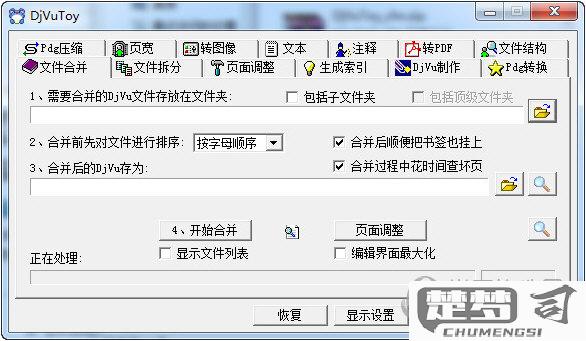
- WinDjView
- 专为Windows优化
- 支持连续滚动和书签功能
- 提供多标签浏览界面
- 可导出页面为图像
macOS平台: 1. DjView - 官方Mac版本 - 完美支持Retina显示 - 与系统原生集成良好
Linux平台:
1. Evince(GNOME环境默认文档查看器)
- 通过插件支持djvu
- 命令安装:sudo apt install evince libdjvulibre-dev
跨平台方案: 1. SumatraPDF(Windows) - 极简设计 - 启动速度极快 - 支持多种格式
专业需求: - STDU Viewer:适合技术文档(支持目录导航和缩放) - Okular(KDE):高级标注功能
移动端: - Android:Djvu Viewer(Google Play) - iOS:暂无官方应用,建议转换格式
注意事项: - 遇到扫描版djvu时,DjVuLibre的OCR功能最可靠 - 商业软件如Nuance PDF不支持djvu原生格式 - 最新版本建议从各项目官网获取
如何在手机上打开djvu文件?
在手机上打开djvu文件可通过以下方法实现:
方法一:使用专用阅读器 1. 安装DjVu Reader Pro(安卓/iOS均有) - 安卓:Google Play搜索安装 - iOS:App Store搜索安装 2. 通过文件管理器找到djvu文件 3. 选择"用DjVu Reader Pro打开"
方法二:使用多功能阅读器 1. 安装支持djvu格式的阅读应用: - 安卓推荐:EBookDroid - iOS推荐:Documents by Readdle 2. 在应用中导入djvu文件 - 可通过iTunes传输(iOS) - 直接放入手机存储(安卓)
方法三:云服务转换 1. 将文件上传至Google Drive或OneDrive 2. 使用内置预览功能(部分云服务支持) 3. 或通过Zamzar等在线工具转换为PDF后查看
注意事项 - 部分阅读器需要付费解锁完整功能 - 大体积djvu文件建议在WiFi环境下传输 - 确保文件未损坏(可尝试在其他设备验证)
推荐组合方案 安卓:EBookDroid(免费)+ 文件管理器 iOS:Documents(免费)+ 文件应用
djvu文件转换成PDF的步骤和方法?
将DJVU文件转换为PDF可以通过多种方法实现,以下是详细的操作步骤:
方法一:使用在线转换工具 1. 访问可靠的在线转换网站如Zamzar、CloudConvert或Online-Convert 2. 点击"选择文件"按钮上传DJVU文件 3. 在输出格式选项中选择PDF 4. 点击"转换"按钮开始转换过程 5. 转换完成后下载生成的PDF文件
方法二:使用专业软件转换 1. 下载安装DJVU阅读器如WinDjView或DJVU Reader 2. 打开DJVU文件 3. 选择"打印"功能 4. 在打印机选项中选择"Microsoft Print to PDF"或类似虚拟打印机 5. 设置输出参数后点击"打印"生成PDF文件
方法三:使用命令行工具(适合技术人员)
1. 安装ddjvu工具(Linux系统自带,Windows需单独安装)
2. 打开命令提示符或终端
3. 输入命令:ddjvu -format=pdf 输入文件.djvu 输出文件.pdf
4. 等待转换完成
注意事项: - 转换前检查DJVU文件是否损坏 - 大文件转换可能需要较长时间 - 转换后检查PDF文件是否完整 - 机密文件建议使用离线工具转换
推荐工具: - 在线:Smallpdf、iLovePDF - 离线:PDFCreator、Bullzip PDF Printer - 专业:Adobe Acrobat Pro(需安装DJVU插件)
